MDL叠加处理教程(by钟点工)
MDL是一款灰常强大的拍摄、处理软件。应同好的要求,在这里简单写一下MDL的叠加和处理教程。以MDL6为例。
一、 拍摄计划
一个完整的目标拍摄计划,应该包括亮场Light、暗场Dark、偏置场Bias和平场Flat。这样才能在后期处理中得到较好的效果。
1、 亮场:指的是拍摄的目标亮场文件
2、 暗场:指的是与亮场相同拍摄时长,相同温度情况下,盖上镜头盖拍摄的图像
3、 偏置场:指的是与暗场相同温度下,曝光0s得到的图像
4、 平场:指的是当前通道下,ADU大约在30000-35000(16位ccd)左右的图像。拍摄时应对着光线均匀的地方(天空或者平场板)。
二、 叠加
叠加分为两步,第一步是校正文件的叠加生成。暗场,偏置场,平场分别叠加校正。如下图:
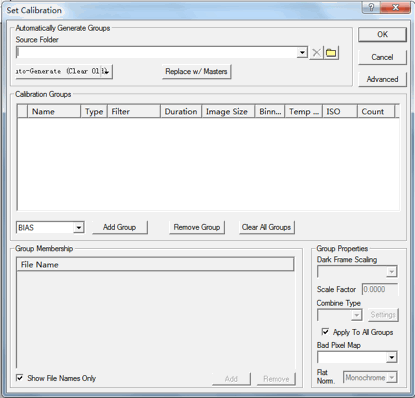
在Process栏找到Set Calibration选项,出现上面的界面。
第一步,我们先叠加偏置场Bias。中部下拉条里选择BIAS,然后点击右边的Add Group,然后点击最下面的Add,在资源管理器里找到拍摄好的Bias文件。如下图
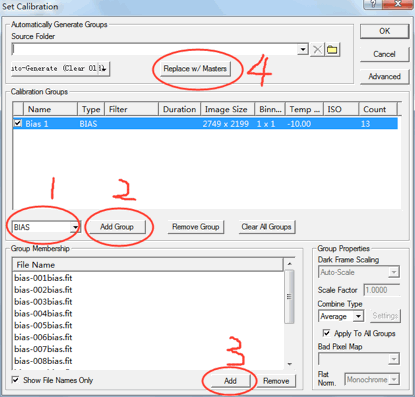
按照1234的步骤做完,这样Bias场的校正文件就生成了。
下图是暗场,平场,偏置场都校正完成的样子。
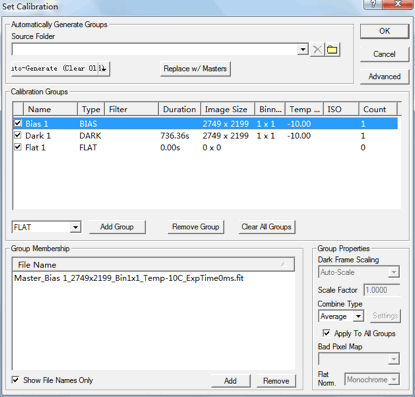
点击OK,结束校正场叠加。
亮场的叠加:
Process—stack,出现如下界面
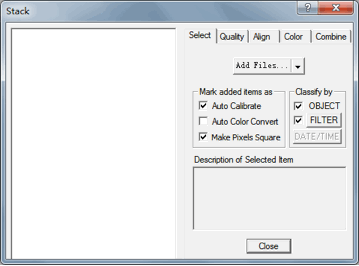
第一步,select,选择亮场文件,add files添加亮场文件
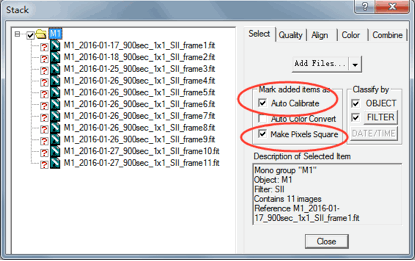
对黑白CCD+滤镜拍摄的亮场文件,勾选红圈的两项;对彩色CCD拍摄的亮场文件,三个选项全部选中,会自动转色。
第二步:quality亮场文件质量,点击measureall按钮来看FWHM星点半宽
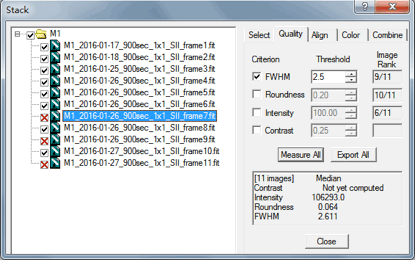
勾选FWHM,数值选择2.5(数字越小,图片质量越好)。可以看到frame7文件半宽是2.611大于设定的2.5,那么这张片子将不参与最终的叠加。可以改变FWHM值的大小来选择不同质量的片子。
第三步:align对齐
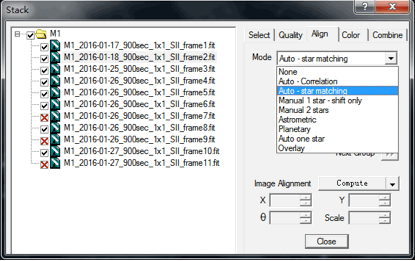
一般情况下选择Auto- star matching,自动对齐。如果叠加以后不能对齐,那么就要选择manual 2 stars,手动来选择星点对齐,如下图
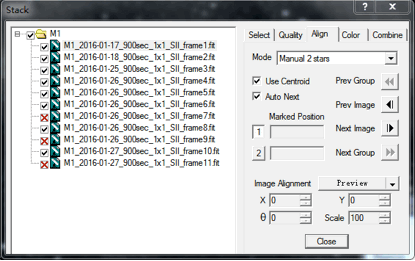
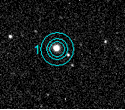
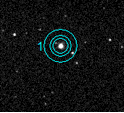
直到把所有图的第一个星点选择完,接下来从第一张开始选第二个星点,直到全部选择完。
第四步:color颜色。这个主要针对彩色CCD或者一次性把黑白CCD+滤镜拍摄的各颜色通道亮场图像一次性叠加的情况。主要是用来调整颜色的比例。一般情况下不推荐使用,容易出问题。
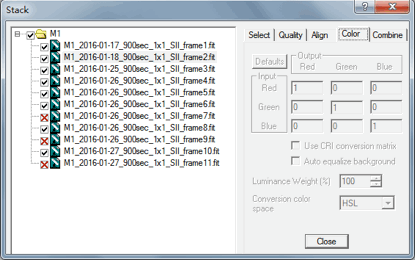
最后一步:combine叠加。
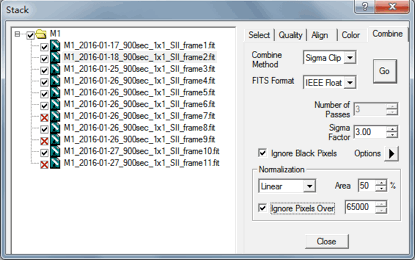
我一般选择sigma clip,这样可以处理掉卫星,宇宙射线等单张照片上奇奇怪怪的东西,建议亮场文件超过12张以上使用。
点击GO! MDL就会给你叠加出一张经过校正的完美图像,虽然看起来依然是黑乎乎的。
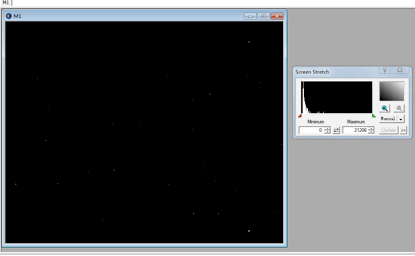
三、 后期简单处理DDP
上面这张图弱爆了,有木有?
下面就来让他露出庐山真面目!
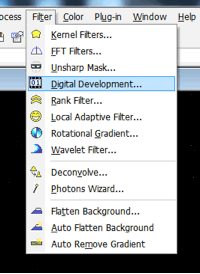
Digital Development,俗称DDP。
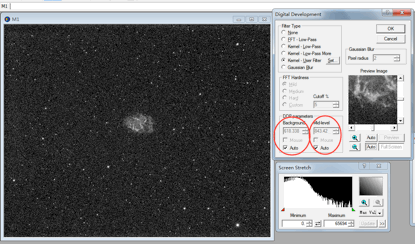
点击auto,会自动拉伸图像,M1的SII通道影像终于肉眼可见了。
看右下角的screen stretch,柱状图左边被切掉了很多,右边还略有富余。左边被切掉的就是非常暗弱的信息,必须找回来。
取消掉background下面的auto和mid-level下面的auto勾选,我们来手动输入数字,以找到一个最佳的效果。
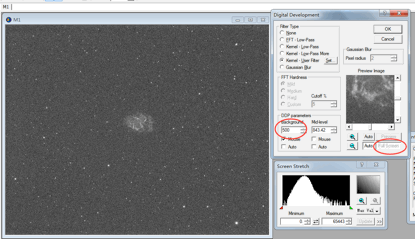
原先的background我改为500测试,点击右边红圈的full screen,模拟后,右下角的柱状图完整的显示出来,nice!
500这个数值需要你自己不断的尝试,没有什么固定套路,一般是比auto给出的数值小一些。
右下角的柱状图左边,一定要留有一定的余地,不然后期处理非常麻烦。
至此,图像拉伸DDP就做完了。
教程也到了结束的时候。
注:本文只适合新入门爱好者使用,高手请无视。如有错误,请指出,感激不尽。
By:钟点工。2016-5-23日晚。

若有收获,就点个赞吧
0 人点赞